Как подключить
Вариант, как подключить наушники Блютуз к телевизору LG, зависит от того, есть ли встроенный модуль в устройстве. Узнать о его наличии можно:
- По наклейкам на телеке или по обозначениям на коробке;
- Посмотреть характеристики оборудования на официальном сайте производителя, либо в маркетплейсах (в том же Яндекс Маркете). В описании ищите строку Bluetooth. Если опция присутствует, значит и подключение беспроводных наушников к телевизору LG пройдет без особых проблем. Если штатного модуля нет, придется приобрести адаптер.
![]()
Каждый из этих вариантов, как подключить беспроводной аксессуар, рассмотрим подробнее.
Есть штатный Bluetooth
Самый простой способ, как подключить наушники Bluetooth к телевизору LG, — если в устройство встроен штатный модуль. В таком случае Вам не потребуется дополнительных денежных вложений. Для того, чтобы сопрячь беспроводные наушники для телевизора LG Smart TV с телеком, Вам нужно:
На пульте дистанционного управления нажать кнопку Smart. Опознать ее можно по изображению домика.
![]()
- С помощью стрелок на ПДУ подсветите шестеренку красным (пункт «Настройки»), нажмите ОК. А затем перейдите в раздел «Все настройки» (иконка в виде вертикального многоточия), снова жмите Ок.
- Нажимая на стрелочку вниз долистайте до пункта «Звук» (изображение динамика) и перейдите до подраздела «Аудиовыход».
![]()
- Выберите вариант «Bluetooth» либо «Синхронизация звука (беспроводная).
- Активируйте опцию.
![]()
Затем перейдите к поиску доступных устройств для сопряжения и выберите наименование Ваших гаджетов в списке. В этот момент в случае с некоторым моделями требуется также нажать кнопку на кейсе для установления сопряжения. Например, если мы говорим про AirPods.
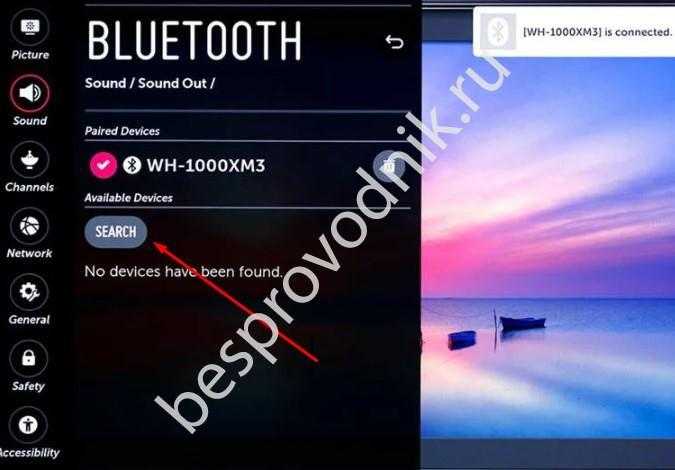
Если подключение наушников к телевизору LG через Bluetooth установлено, рядом с названием аксессуаров появится галочка. И можно тестировать звук, а также регулировать громкость.
Для некоторых моделей актуальна следующая инструкция, как подключить беспроводные наушники к телевизору ЛДЖИ:
- Откройте «Настройки» и перейдите в раздел «Bluetooth»;
- Выберите пункт «Гарнитура» и кликните Ок;
- В списке найдите наименование гарнитуры, выберите их и жмите Ок;
- Наберите ПИН-код. Конкретная комбинация указана в инструкции (чаще всего, 0000 или 1234).
Тестируйте звук.
Нет встроенного модуля
Другой вариант сопряжения с использованием специального софта. Для этого:
Нажмите на кнопку Smart (домик) на пульте дистанционного управления;
- Выберите иконку LG TV Plus и жмите Ок;
- На экране телека появится QR-код для Андроида и для iOS, отсканируйте камерой смартфона нужный и установите программу.
![]()
- Запустите софт на телефоне. В списке различных вариантов выберите модель своего телека;
- На экране ТВ появится ПИН-код. Введите его в приложении на телефоне для активации сопряжения;
- Откройте меню и выберите «Агент Bluetooth»;
- Активируйте режим сопряжения на гарнитуре. Как правило, для этого нужно нажать кнопку на кейсе;
- На мобильном устройстве жмите «Выбрать устройство», укажите гарнитуру и установите сопряжение;
Когда необходимость в проигрывании звуков через беспроводную гарнитуру отпадет, нажмите «Подключиться к динамику».
Проводная гарнитура
Как подключить проводные наушники к телевизору LG? Просто воткните их в соответствующий разъем на заднем корпусе телека. Как правило, для гарнитуры используется один из следующих разъемов:
- 3,5 мм обозначается H/P out, earphone, audio и тд.;
- USB-разъем;
- гнездо HDMI;
- входы с надписью Out.
Разновидности способов подключения беспроводных наушников
Есть ряд способов подключения:
- по Bluetooth. Если гаджет оснащен Bluetooth, то нужно его активировать и подключиться к гарнитуре через настройки;
- по Wi-Fi. Если телевизор оборудован Wi-Fi, то выполнить синхронизацию можно через утилиту на смартфоне (далее описано, как это выполнить). А если наушники оснащены Wi-Fi, что редко бывает, то соединить их с ТВ можно напрямую;
- с помощью TV-приставки. Некоторые приставки поддерживают возможность сопряжения с блютус-гарнитурой. Дня начала подключается и настраивается сама приставка, а затем к ней подсоединяются наушники по беспроводной технологии.
Есть и другие способы, но эти – эффективные.
Как подключить беспроводные наушники к ТВ LG
Собственная операционная система используется и в телевизорах другого корейского бренда, LG. Алгоритм подключения wireless гарнитуры под WebOS имеет свои особенности, он намного сложнее и далеко не всегда можно найти документацию или справочную информацию по этим устройствам.
Главное ограничение – возможность использования только фирменных аудиокомпонент. С наушниками от других брендов у вас вряд ли получится создать работающее подключение.
В большинстве случаев для синхронизации необходимо выбрать пункт меню «Звук» и подраздел «Синхронизация звука (беспроводная)». Но отметим, что инженеры LG при включении интерфейса Bluetooth ориентировались на её использование для подключения ПДУ Magic Remote и некоторых иных фирменных гаджетов. Так что имеется вероятность, что для подсоединения наушников вам потребуется отдельный блютуз адаптер.
Приводим более сложную альтернативную схему подключения акустической гарнитуры:
- заходим в меню настроек интерфейса Bluetooth;
- нажимаем на подпункте «Bluetooth гарнитура», подтверждаем;
- нажимаем и удерживаем зелёную кнопку для инициации поиска доступных устройств;
- выбираем наушники нашей модели, подтверждаем;
- вводим PIN-код, который можно узнать из руководства пользователя.
Есть ещё один способ – использование сторонних программ. Например, TV Plus – это приложение доступно в Google Play, можно его скачать и на Apple Store. Этот метод применим только для WebOS версии 3.0 и выше. Устанавливаем приложение на смартфон, запускаем его, синхронизируем по Bluetooth с телевизором, находим в меню раздел «Агент Bluetooth» и с его помощью подключаем наушники.
Подключение к ТВ разных марок и ОС
Принцип подключения беспроводных наушников к разным моделям телевизора хоть и схож, но имеет определенные отличия. Речь идет даже не о конкретных моделях, а о производителях техники. Также стоит отметить, что телевизоры могут работать под управлением разных операционных систем.
Рассмотрим самые популярные варианты:
Samsung

Если у вас телевизор южнокорейского производства, то наверняка вас интересует вопрос, как подключить блютуз наушники к телевизору. Для начала нужно включить гарнитуру (перевести ее в режим Bluetooth-сопряжения).
Если это наушники TWS, то вариантов может быть несколько:
- открыть кейс;
- открыть кейс и достать наушники;
- зажать клавишу на корпусе кейса, а также другие варианты.
Конкретный способ необходимо смотреть в инструкции к аксессуару. Если это полноразмерные наушники, то на них должна быть отдельная кнопка, которую нужно нажать или зажать. О том, что гарнитура находится в режиме сопряжения, сообщит световой индикатор.
Далее действия выполняются на телевизоре:
- Зайти в меню.
- Перейти в пункт «Звук».
- Выбрать «Настройка громкоговорителя».
- Нажать на «Список наушников Bluetooth».
- Начнется поиск доступных устройств.
- Через несколько секунд появится список того, что можно подключить.
- Найти свои наушники и выбрать их.
Названия меню могут незначительно отличаться, так же, как и их содержание. Это зависит от версии прошивки телевизора. Но «погуляв» по меню без проблем можно найти соответствующий раздел.
SONY BRAVIA

Для подключения беспроводных блютуз-наушников к телевизорам производства SONY, необходимо выполнить следующие действия:
- Перейти в настройки телевизора и выбрать там «сопряжение устройств по Bluetooth». Стоит отметить, что возможности сопряжения и конкретные параметры могут отличаться на разных моделях ТВ.
- При помощи нажатия стрелки вниз на пульте ДУ прокрутить список до пункта «Установка». При этом некоторые функции и приложения могут быть тусклыми, что означает их недоступность. На это влияет региональные настройки, которые могут накладывать определенные ограничения.
- Найти раздел «Сеть и принадлежности», в нем должны быть «Настройки Bluetooth».
- Убедиться в том, что блютуз включен.
- При прокрутке вниз будет доступен «Список устройств».
- Данные телевизоры поддерживают сразу несколько подключений по Bluetooth.
- Чтобы подключить еще один аксессуар, необходимо нажать плюс. В это время наушники должны находится в радиусе действия телевизионного передатчика сигнала.
- Когда гарнитура будет обнаружена, ее имя появится на экране.
ОС Android

Подавляющее большинство телевизоров работает на платформе Android TV. Это значит, что практически для всех современных телевизоров существует единый алгоритм подключения блютуз наушников. При этом определенные отличия все же могут быть, что зависит от версии прошивки.
В общем случае последовательность сопряжения следующая:
- Перейти в настройки телевизора. Там найти меню «Проводные и беспроводные сети» и нажать на него. Далее необходимо выбрать Bluetooth-адаптер и перевести его в режим работы.
- Включить сопряжение на наушниках. Как это сделать можно узнать в инструкции к ним.
- На телевизоре активизировать поиск блютуз-устройств.
- Когда TV найдет наушники, на его экране появится их название. Оно будет находиться в перечне всех доступных для подключения устройств.
- Чтобы выполнить сопряжение, необходимо выбрать свою гарнитуру и нажать «Подключить».
- Выбрать тип звуковоспроизведения.
ОС tvOS

Данная операционная система устанавливается на телевизионные приставки от Apple. Для того чтобы не возникала никаких проблем, то и наушники лучше выбрать соответствующего бренда.
В противном случае устройства могут оказаться несовместимыми. Во время подключения наушники должны быть максимально близко к приставке.
Алгоритм сопряжения следующий:
- Включить ТВ и приставку. После загрузки зайти в меню.
- Выбрать категорию «Пульты ДУ и устройства» в нем нужно инициализировать поиск блютуз-устройств.
- Когда приставка найдет наушники, то их название отобразиться на экране телевизора.
- Перейти в подпункт «Аудио и видео» и выбрать «Наушники AirPods».
Оптимальные технические характеристики наушников
Для подключения музыки многие используют беспроводные модели. Это обусловлено их функциональностью.
Однако очень важно обращать внимание на технические показатели и особенности каждой конкретной модели. Все модели комплектуются специальным передатчиком сигнала, а также блоком с аккумулятором. Последний необходим для подзарядки и обеспечения бесперебойного питания
Аккумулятор может быть как стандартного размера, так и увеличенного
Последний необходим для подзарядки и обеспечения бесперебойного питания. Аккумулятор может быть как стандартного размера, так и увеличенного.
В последнем случае он будет гораздо более производительным. Оптимальный размер блока составляет порядка тридцати миллилитров. Это позволяет использовать передатчик на протяжении четырех часов. В комплекте же идут наушники стандартного размера.
Наушники бывают как открытыми и закрытыми, так и накладными. Также они отличаются по способу крепления. Стоит отдельно отметить наличие микрофона в наушниках. Он является необходимым для разговоров по мобильному телефону.
В зависимости от типа и степени защиты корпуса, такие наушники могут выдерживать различные механические и климатические воздействия. В среднем, срок работы беспроводных наушников составляет от одного дня до трех месяцев при условии, что вы пользуетесь ими ежедневно.

Подключение к телеприемникам с функцией Bluetooth
Современные телевизоры Samsung 5 и 6 серии имеют функцию Smart TV и чаще всего оборудованы модулем Bluetooth, предназначенным для подсоединения клавиатуры, мыши и других устройств, работающих по этому протоколу.
Samsung серии J
Подключение наушников к телевизионным панелям с функцией Smart и вмонтированным Bluetooth-модулем, которые выпущены в 2015 году (серии J, JU или JS), осуществляется по такому алгоритму.
- Включить наушники и выбрать режим сопряжения согласно руководству пользователя. На разных гарнитурах эта функция активируется по-разному: нажатием специальной кнопки, удерживанием клавиши питания и т.д. После того, как режим включен, индикатор загорается и мигает красным и синим цветами.
- Включить телеприемник и открыть меню, отличающееся в зависимости от модели устройства, перейти во вкладку «Звук».
- Открыть «Настройки громкоговорителя», далее – «Список наушников Bluetooth». После этого запустится поиск, в ходе которого на дисплее появится перечень всех найденных устройств, работающих по этому протоколу, включая наушники. Если гарнитура не отображается в списке, нужно переместить ее ближе к телеприемнику и нажать «Обновить».
- Выбрать в перечне устройств свои наушники и нажать «Сопряжение и подключение». Если потребуется код, ввести «0000» или «1234». В течение нескольких секунд будет установлено соединение, и пользователь услышит звук в наушниках. Чтобы переключить сигнал на динамики телеприемника, нужно выключить гарнитуру.
В дальнейшем, чтобы снова воспроизвести звук через гарнитуру, нужно просто включить наушники. После этого на экране телеприемника появится сообщение об обнаружении аудиоустройства, а пользователю нужно всего лишь подтвердить его использование для вывода звука. А если необходимость в использовании гарнитуры на телевизоре отпала, можно просто удалить ее из списка Bluetooth устройств. Это необходимо, чтобы телеприемник ее не обнаруживал и не предлагал использовать для передачи звука.
Samsung серии H
В том случае, если раздела «Список наушников Bluetooth» нет в меню телевизора, его необходимо включить в инженерном меню. Такая проблема актуальна для телеприемников Samsung различных серий, например, модели UE48H6350 серии H. Для включения требуемой функции необходимо выполнить следующие действия:
- выключить телевизор и последовательно нажать кнопки «Info», далее «Menu», затем «Mute» и «Power On», после чего телеприемник запустится и в левом верхнем углу откроется сервисное меню (через несколько минут);
- открыть «Опции» («Option»);
- перейти в «Инженерное меню» («Engineer Option»);
- найти строчку «BT_audio_ON_OFF» и установить значение «ON»;
- выйти из инженерного, а затем и из сервисного меню, выключить телеприемник для обновления параметров;
- после включения телеприемника нужно открыть меню, выбрать «Звук», далее «Настройки громкоговорителя» — теперь в нижней части окна появился «Список наушников Bluetooth».
Дальнейшие действия проводятся по описанному выше алгоритму.
Samsung других серий
В других телеприемниках Samsung, например, серии M, меню может отличаться. В этом случае следует перейти в разделы, максимально соответствующие по смыслу перечисленным выше, и выполнить те же действия.
Как подключить проводные наушники к телевизору?
Казалось бы, вопрос не требует обсуждения — приобретаете наушники, подсоединяйте к телевизору, и радуетесь погружением в атмосферу фильма.
Но имеется ряд проблем:
Большая часть наушников поставляется с кабелем протяжённостью максимум 1,5 м, а находиться на подобной дистанции («привязанным» шнуром к телевизору) неудобно и вредно.
Существуют проводные и беспроводные наушники — вторые, конечно, вариант получше, так как смотреть телевизор на дистанции в несколько метров с проводной гарнитурой не приносит никакого удовольствия.
Как подключить проводные наушники к телевизору?
Самый простой метод — подсоединить наушники в разъём, обозначенный словом Audio. Это обычный выход диаметром 3,5 мм.
Штекер на типичных наушниках, в том числе самых высококачественных, предусмотрен для подсоединения к нему. Отлично, если этот разъём будет находиться сбоку телевизора.
Если выходы расположены на задней стенке корпуса, могут появиться определённые трудности, связанные, преимущественно, с неудобством использования проводного устройства.
Как подсоединить штекер 3,5 мм одновременно к двум аналоговым выходам?
Переходник с 3.5 мм на 2 RCA разъёма
Для этого применяется обычный переходник, который иногда идёт в наборе с некоторыми наушниками.
Такой переходник с одной стороны оснащён штекерами RCA, а с другой — типичным входом для наушников.
Собрать систему несложно — втыкаем переходник в телевизор, а наушники — в переходник. Использовать можно все выходы RCA, которых бывает по несколько штук.
AV-Ресивер Yamaha RX-V385
Если аналоговых разъёмов нет, потребуется устройство, изменяющее цифровой сигнал, который поступает из телевизора, в аналоговый.
Наушники смогут его принять и изменить в звук. Самый обычный и популярный вариант — AV-ресивер.
Телевизор подсоединяется к ресиверу через разъём HDMI, так как он гарантирует чистый и высококачественный сигнал. К ресиверу уже подсоединяются сами наушники.
Как подключить беспроводные наушники к телевизору?
Беспроводные наушники имеют множество плюсов по сравнению с проводными аналогами: это не только практичность, больший радиус работы, а ещё и способность без труда переключать источники звучания.
С этой целью не потребуется даже вставать с дивана — перевести наушники с телевизора на смартфон можно в течение нескольких секунд.
Есть модели Smart TV, оснащённые Bluetooth-модулем. Однако, его наличие не гарантирует совместимость с беспроводными наушниками.
Нужно проверить технические параметры, и убедиться, что функция «вывод звука на Bluetooth устройство» существует.
Запускаете этот режим, телевизор начинает искать новый прибор — и подключается к наушникам.
Если функция отсутствует — нужно найти наушники с передающим модулем. Он выглядит, как простая USB-флешка.
Пример наушников с USB-адаптером
Чтобы подсоединить наушники к ТВ, потребуется обычный USB-разъём, полученный любым из вышеуказанных методов — отыскать на панели телевизора, использовать переходник или ресивер.
К такому разъёму подсоединяется передатчик Bluetooth-сигнала. Он будет получать аналоговый акустический сигнал от телевизора по кабелю и транслировать его по воздуху в наушники.
Радиус приёма колеблется в зависимости от свойств наушников — чаще всего, несколько метров. Качественные наушники дают возможность передавать сигнал даже между комнатами.
После подсоединения передатчика остаётся лишь включить наушники. Звук появится сразу же, если устройство заряжено.
Если ни один из описанных методов не сработал, остаётся лишь модернизация телевизора.
Нужно вскрыть корпус, и на вход усилителя низкой частоты припаять отвод для разъёма (который монтируется в панель корпуса).
Но такая работа подходит только для опытного электронщика, кроме того, за такими действиями следует лишение гарантийных обязательств.
Возможные проблемы и пути их решения
Если пользователь запустил поиск Bluetooth устройств на телевизоре, наушники при этом включены на сопряжение, но не обнаруживаются, это с большой вероятностью связано с тем, что к данному телеприемнику Samsung следует подключать только одноименную гарнитуру. Для уверенности, что проблема именно в наушниках, следует подключить их к другому устройству, например, к смартфону. Если аксессуар заработает, нужно его проверить на еще одном телевизоре Samsung у друзей или близких. В некоторых случаях телевизор может не обнаруживать практически разряженные наушники. Поэтому перед подключением к телеприемнику следует зарядить батарею на 100%.
Если в меню телевизора отсутствует раздел «Список устройств Bluetooth», необходимо активировать его в инженерном меню телеприемника, как было описано выше.
Если при подключении посредством передатчика на наушники не идет звук, первое, что нужно сделать, – выполнить сброс настроек и осуществить соединение заново. Если проблема продолжается, нужно проверить передатчик и наушники. Для этого требуется включить блютуз на смартфоне или планшете и убедиться, что оба устройства видны и работают. Если вся техника сопрягается между собой, но звук продолжает идти из динамиков, необходимо открыть настройки телевизора и включить передачу аудиосигнала через внешнее устройство.
Итак, подключить к телевизору Самсунг беспроводные наушники можно через встроенный Bluetooth-модуль. Для этого нужно включить гарнитуру на сопряжение, открыть меню телевизора и выбрать поиск устройств. Как только наушники появятся в списке, нажать на них для установки соединения. А если встроенный модуль Блютуз в телевизоре отсутствует, подключить гарнитуру можно через Bluetooth приемник или телевизионную приставку. Как видно, такая процедура не является сложной, но достаточно часто связана с определенными трудностями: отсутствием нужного пункта меню на телеприемнике либо наушников в определившемся списке. Но не стоит паниковать, если техника подходит для сопряжения, все проблемы можно решить через техническое меню на телевизионной панели.
Подключение наушников Bluetooth к другим мультимедийным устройствам
Некоторые устройства для потоковой передачи мультимедиа имеют функции Bluetooth. К ним относятся такие устройства, как самые популярные потоковые джойстики, а также игровые консоли.
Стримы для потоковой передачи
Amazon Fire TV

Amazon позволяет подключаться по Bluetooth к Amazon Fire TV, Fire TV Cube и Fire TV Stick. Переведя наушники Bluetooth в режим сопряжения, перейдите в «Настройки» своих устройств Amazon.
Оттуда выберите «Пульты и устройства» и выберите «Bluetooth» из списка. Как только устройство Amazon обнаружит наушники, вы можете выбрать их из списка и выполнить сопряжение.
Android TV
Не все приставки Android TV включают функцию Bluetooth, поэтому перед покупкой обязательно ознакомьтесь со спецификациями, если вам нужна такая возможность.
Если ваше устройство Android TV действительно включает эту функцию, наушники соединяются так же, как и с любым другим продуктом Android. Переведя наушники в режим сопряжения, перейдите к параметру «Настройки» на устройстве Android TV и выберите «Bluetooth». Это позволит вам выбрать наушники и выполнить пару.
Apple TV
Продукты Apple TV совместимы с наушниками Bluetooth. Как и в случае с Amazon Fire TV, в меню «Настройки» выберите «Пульты и устройства».
Когда наушники находятся в режиме сопряжения, выберите «Bluetooth» и щелкните наушники, чтобы выполнить сопряжение и подключить их к Apple TV.
Год
Функции Roku во многом зависят от того, какой тип продукта Roku вы приобрели. Некоторые из них включают в себя пульт дистанционного управления с разъемом 3,5 мм, который впоследствии позволяет подключать к нему проводные наушники и слушать звук с телевизора.
Сюда входят модели Roku 3 и Roku 4. Однако для других моделей потребуется частное прослушивание. Загрузите официальное приложение Roku на свой телефон или планшет Android или iOS. После установки убедитесь, что ваш телефон / планшет и потоковое устройство Roku находятся в одной сети Wi-Fi.
Подключите наушники Bluetooth к телефону или планшету. После подключения запустите приложение Roku на телефоне / планшете. Внизу экрана приложения есть опция «Удаленная вкладка», которую вам нужно будет выбрать.
Хотя ваши наушники ранее были сопряжены с вашим телефоном, вам снова потребуется активировать режим сопряжения наушников и режим подключения Bluetooth вашего телефона. В приложении Roku появится значок гарнитуры. Нажмите и удерживайте этот значок до завершения сопряжения. Теперь ваши наушники будут сопряжены с вашим потоковым устройством Roku.
Слинг AirTV 4K

Чтобы подключиться к Sling AirTV 4K, переведите наушники в режим сопряжения. Затем нажмите и удерживайте кнопку «Remote» в верхней части AirTV Player. Появится всплывающий экран сопряжения.
Как только это произойдет, автоматически должен появиться экран «Поиск аксессуаров». Затем экранные подсказки подробно расскажут, как подключить наушники Bluetooth.
Игровые приставки
PlayStation 4
Вы должны знать, что PlayStation работают только с определенными наушниками Bluetooth. Однако добавление аудиопередатчика Bluetooth позволит обойти это, как и в случае с вашим телевизором. При этом пульт дистанционного управления PlayStation 4 (PS4) также позволяет подключать проводные наушники напрямую к контроллеру через аналоговый разъем 3,5 мм.
Чтобы переключиться на эти проводные наушники, вам нужно будет перейти в меню настроек PlayStation и выбрать «Устройства» из следующего списка. Оттуда выберите «Аудиоустройства» и выберите «Вывод на наушники», чтобы включить эту функцию. Если вы используете Playstation 4 для потоковой передачи мультимедиа, например Netflix, это может быть вариантом для вас.
Xbox One

Xbox One никоим образом не поддерживает подключение по Bluetooth. Тем не менее, новые модели включают в себя встроенный аналоговый разъем 3,5 мм на контроллере, например PS4. Старые модели этого не делают; вам потребуется приобрести адаптер для стереогарнитуры для использования с этими контроллерами.
NVIDIA Shield TV
Устройства NVIDIA SHIELD также поддерживают Bluetooth. В сервисном меню выберите опцию «Беспроводная связь и сети». Когда наушники находятся в режиме сопряжения, выберите параметр «Подключенные устройства» на устройстве NVIDIA SHIELD TV.
Когда ваши наушники появятся в списке, выберите их для сопряжения и подключения
Обратите внимание, что NVIDIA SHIELD TV не переключается автоматически обратно на основной аудиовыход, если ваши наушники Bluetooth выключены. При необходимости вам нужно будет вручную переключаться между ними. Источник записи: https://thehometheaterdiy.com
Источник записи: https://thehometheaterdiy.com
Виды беспроводных наушников
Выбор наушников, которые можно подключить к смартфону, ТВ или к другому устройству весьма широк. В специализированных магазинах вам предложат любой вариант, от бюджетных до суперсовременных моделей. Например, SHC5100 от компании Филипс — доступный вариант, который идеально подходит для телевизионного эфира.

Беспроводные наушники Philips SHC 5100/10
Все беспроводные наушники делятся на несколько видов по способу подключения. Перед тем как изучать технические параметры, стоит определиться, какой вариант синхронизации подойдет в конкретном случае.
- Wi-Fi – это наиболее удобный вид соединения. Из плюсов отметим дальность действия, мощность сигнала, минимальные искажения. Однако подобная гарнитура дорогая и представлена единичными вариантами, в частности, на территории России они не доступны.
- Инфракрасные — вариант, от которого стоит воздержаться. Небольшая дальность связи, наличие базы и плохое качество сигнала, которое легко подвергается искажениям, например, при отсутствии прямой видимости между базой и гарнитурой.
- Радиоканал. Данные наушники отлично подходят для стационарной техники, так как здесь есть база. Сигнал может искажаться, но все же он имеет самое высокое качество и дальность. Для телевизоров специалисты рекомендуют именно этот тип наушников, но выбор маленький, а ценник не самый лояльный, так как балом правят преимущественно Sennheiser и Sony.
- Bluetooth. Это наиболее распространенный и универсальный тип наушников, которые подойдут как для ТВ, так и для смартфонов или ПК. Они представлены в разных форм-факторах и в разных ценовых категориях. Из минусов здесь небольшая дальность соединения и потеря качества звучания во время преобразования цифрового сигнала в аналоговый.
Подключение к ТВ разных марок и ОС
Подключение к телевизорам разных производителей и с различной операционной системой при одинаковом принципе всё же имеют свои отличия. Например, некоторые ТВ-приёмники имеют собственное приложение для синхронизации. Еще на особенности подключения могут влиять и параметры Smart TV и так далее.
Основные различия касаются двух наиболее популярных вариантов подключения: по Wi-Fi и Bluetooth. Рассмотрим нюансы подключения для самых распространённых марок и ОС.
Samsung
В случае с телевизорами от Samsung часто встречается проблема совместимости устройств. При покупке девайса отдайте предпочтение соответствующему производителю.
Также алгоритм соединения может незначительно разниться в зависимости от серии ТВ фирмы Samsung.
Подключение к ТВ-приёмнику J-серии:
Пункт «Список наушников Bluetooth» может отсутствовать в меню, либо быть неактивным. Попробуйте включить его через сервисное меню, как в видеоролике:
Подключение к ТВ K-серии осуществляется проще. Откройте «Звук» — «Выбрать динамик» — «Аудио Bluetooth».
SONY BRAVIA
Пользователи отмечают, что подключение беспроводных наушников (кроме наушников от Sony) к телевизорам этой серии невозможно. Производитель рекомендует использовать либо Bluetooth-наушники их производства, либо подключать девайсы сторонних производителей через FM-модуль.
О том, как осуществлять сопряжение через радио подключение, описано выше в статье.
LG
LG работают исключительно с оригинальными девайсами. Откройте раздел «Звук» в настройках, далее «Синхронизация звука LG (беспроводное)».
Для Android и iOS создано приложение LG TV Plus, с помощью которого можно управлять LG-телевизорами, на webOS. Это приложение даёт пользователям возможность подключить аксессуары других производителей. Приложение устанавливается на смартфон.
Подключение наушников к ТВ-приёмнику осуществляется через раздел приложения «Агент Bluetooth». Более подробная информация по работе с приложением представлена в видеоролике:
С помощью системы Android в основном функционируют ТВ Sony и Philips. Подключение осуществляется так:
ОС tvOS
Если телевизор работает с приставкой Apple TV, также лучше использовать аксессуары соответствующего бренда, так как есть вероятность столкнуться с несовместимостью устройств. Для подключения действуйте по следующей инструкции (во время сопряжения сами наушники держите как можно ближе к устройству):
Выводы
Полноценный отдых перед ТВ с блютуз-наушниками обеспечивается за счет мобильности пользователей. Однако, при выборе и настройке гарнитуры не всегда наблюдаются исключительно положительные моменты.
Минусы эксплуатации беспроводных наушников в сопряжении с телевизорами:
- необходимость подзарядки аккумуляторов каждые 10-12 часов беспрерывной эксплуатации (при использовании дополнительного оборудования);
- отсутствие возможности выбора Bluetooth-устройств для их сопряжения с телевизорами LG (доступна и подходит линейка только фирменных моделей);
В разделе «Bluetooth» на нашем сайте WiFiGid можно найти много информации по заданной тематике. Портал регулярно пополняется новыми статьями. Подписывайтесь на наши обновления, читайте и комментируйте! Всем спасибо!
Долго я не хотел садиться за написание этой статьи, и даже не потому, что мне было лень, а просто тема с подключением Bluetooth наушники к телевизорам со Smart TV очень “темная”. Все началось с того, что я купил себе Bluetooth наушники и подключил их к своему телевизору Philips, который работает на Android TV. Все подключилось очень просто и без проблем. Я подумал, почему бы не написать подробную инструкцию по подключению беспроводных наушников к телевизорам. Тем более, что многие современные телевизоры имеют поддержку Bluetooth.
Но как-то писать только о телевизорах Philips не очень хотелось, решил я сделать общую инструкцию, и показать, как можно соединить Блютуз наушники еще и с телевизорами LG, Samsung и Sony. Там как у меня этих телевизоров нет, и проверить все на личном опыте я не могу, то информацию я начал искать в интернете. И тут началось. Если телевизоры Philips и Sony, которые работают на Android TV без проблем соединяются с беспроводными наушниками, то у LG с webOS и Samsung Smart TV там полная каша.
Понятно, что в телевизоре должен быть встроенный Bluetooth адаптер. Но вы наверное знаете, что практически все телевизоры работают только с оригинальными устройствами (камеры, адаптеры, пульты и т. д.). С наушниками здесь примерно такая же история. К телевизорам LG и Samsung можно без проблем подключить оригинальную Bluetooth стерео гарнитуру. А вот обычные наушники подключить вряд ли получится. Но это зависит от модели телевизора, серии, версии прошивки, года производства и еще черт знает чего. Каша такая, что изучая эту тему несколько часов, у меня мозг вскипел.
Вроде бы в новых моделях телевизоров Samsung уже можно подключать любые Bluetooth наушники. Так же там есть еще сервисное меню, в котором можно попробовать включить поддержку этой функции. Но снова же, все зависит от серии и модели. У LG примерно та же история. И если верить поддержке LG, то можно подключать только оригинальные наушники. Но снова же, не на всех моделях.
Чтобы не путаться, я разделю эту статью на три раздела. Расскажу по каждому производителю отдельно. Покажу, как можно попробовать подключить Блютуз наушники в настройках телевизора.
Чтобы не тратить время, советую сразу убедится, что в вашем телевизоре есть встроенный Bluetooth (если у вас Smart TV, то скорее всего есть). В некоторых моделях его нужно подключать отдельным фирменным адаптером. Можете посмотреть характеристики своей модели на официальном сайте.
Выводы
Полноценный отдых перед ТВ с блютуз-наушниками обеспечивается за счет мобильности пользователей. Однако, при выборе и настройке гарнитуры не всегда наблюдаются исключительно положительные моменты.
Минусы эксплуатации беспроводных наушников в сопряжении с телевизорами:
- необходимость подзарядки аккумуляторов каждые 10-12 часов беспрерывной эксплуатации (при использовании дополнительного оборудования);
- отсутствие возможности выбора Bluetooth-устройств для их сопряжения с телевизорами LG (доступна и подходит линейка только фирменных моделей);
В разделе «Bluetooth» на нашем сайте WiFiGid можно найти много информации по заданной тематике. Портал регулярно пополняется новыми статьями. Подписывайтесь на наши обновления, читайте и комментируйте! Всем спасибо!





























